上周我们制作的复古沙发。做了它的基本造型。那这周呢我们来细化一下沙发的细节。沙发的扶手。褶皱。以及底座
时尚复古沙发制作(一)

1.接下来接着做它的褶皱。选择褶皱走向的线进行挤压
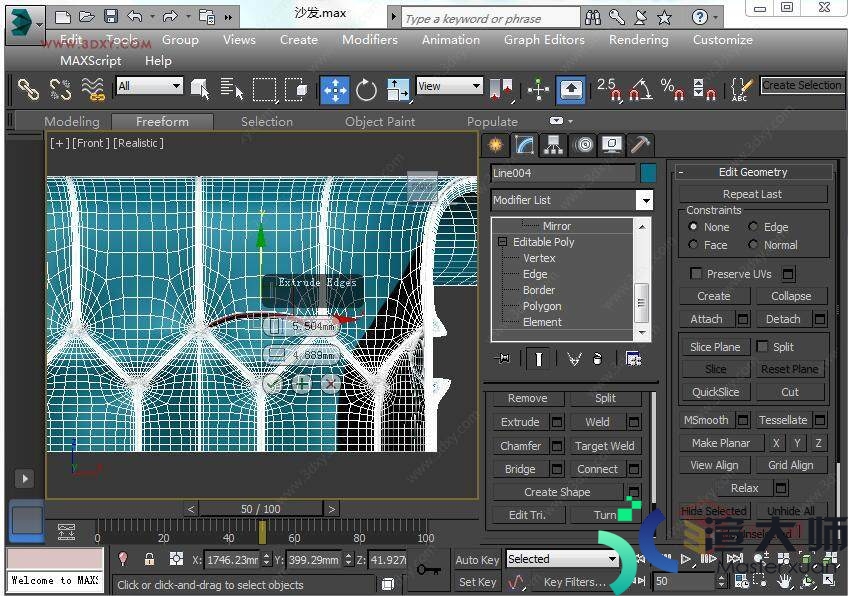
按照褶皱的方向和强度进行调点。使褶皱看起来更自然
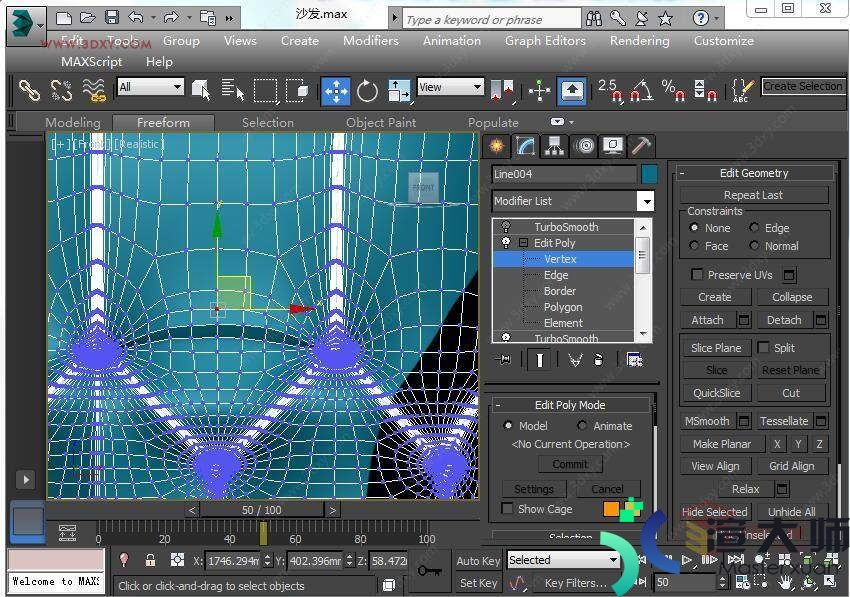
还是重复选边挤压-调点
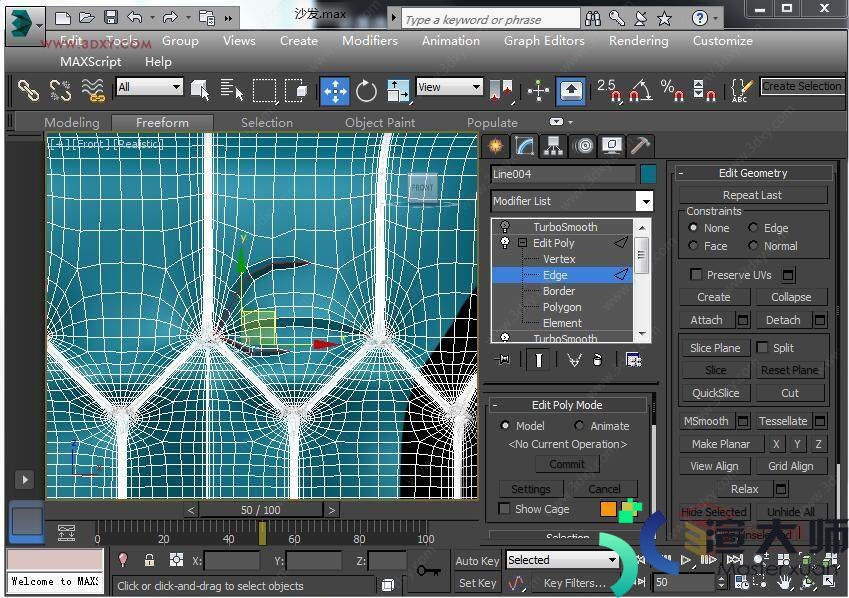
不要沉浸在这个细节里面。差不多呢就退出来观察一下效果。有没有达自己的理想状态
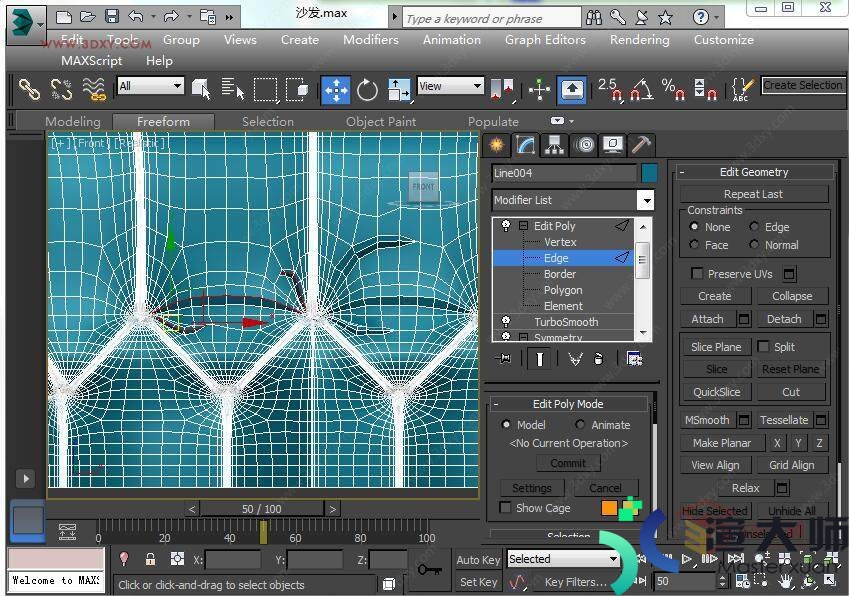
褶皱的多少按照大家的喜欢来决定。可以做得更丰富一些。这里简单说明。差不多的时候我们接着做扶手的部分
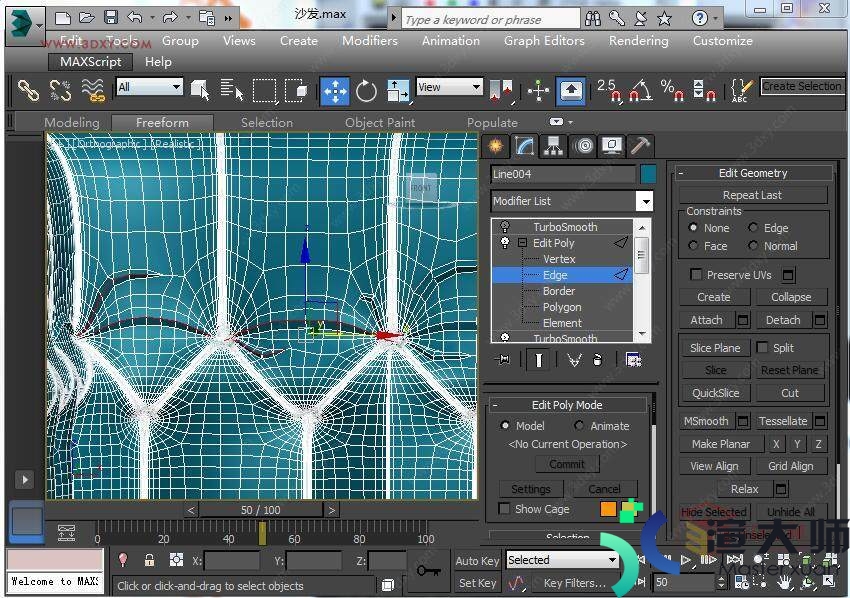
2.在前视图中结合shift键向内缩小。另外一侧也是一样。这里我们就操作一边。放大细节。便于观察

再次选择边。同样结合shift键缩小
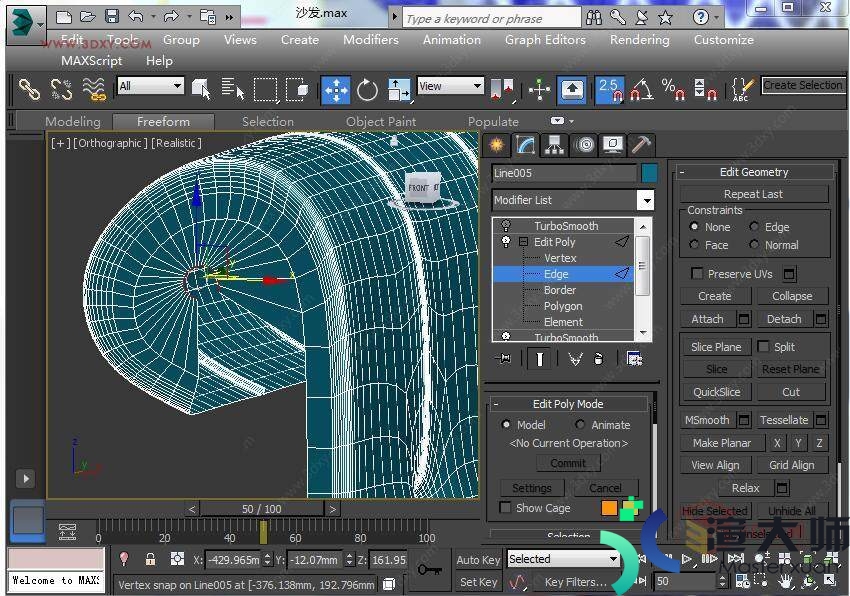
塌陷焊接点
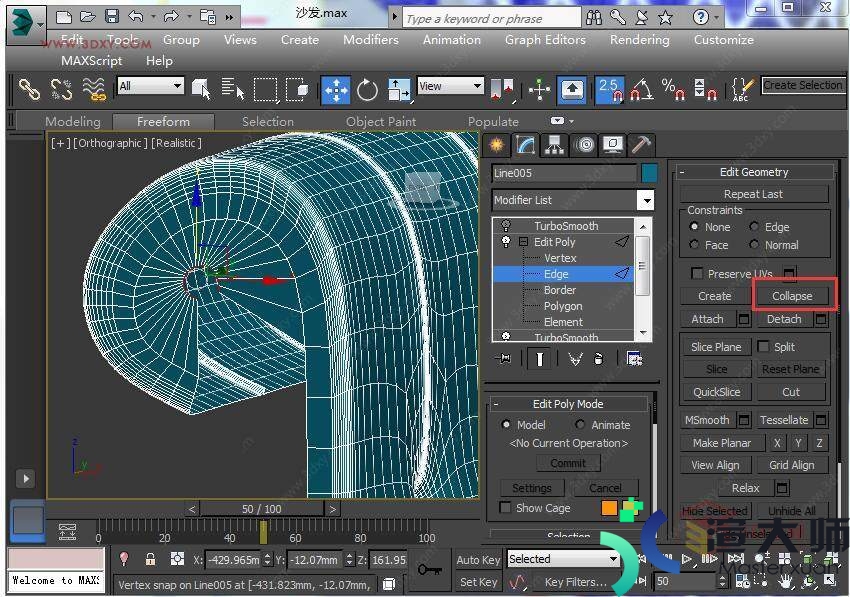
把图上的边。按住shift向左边拉出来。为后面焊接打基础
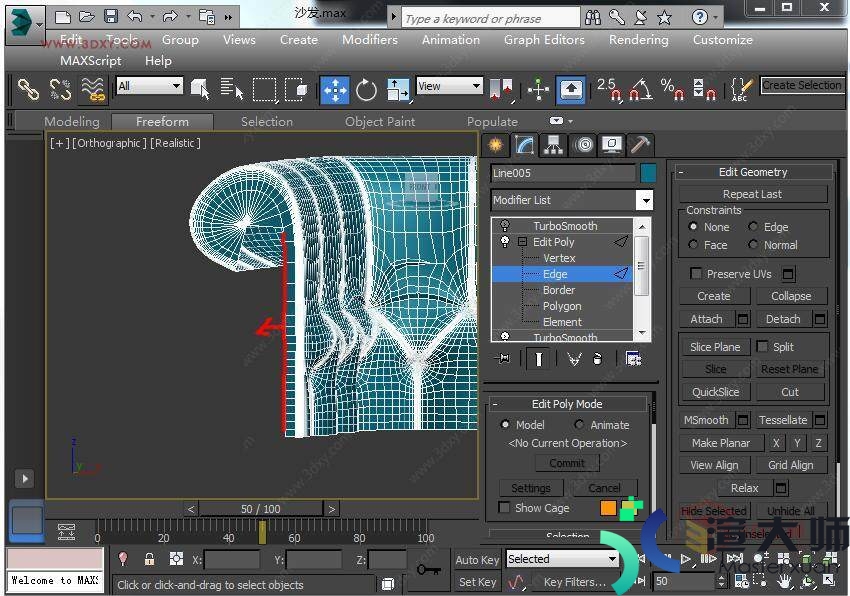
因为前面我们是先给了圆滑再制作的褶皱。所以这里的线就比较多。为了方便焊接。扶手前端需要加线。当然这里可以先做扶手。再去制作褶皱会方便操作很多。大家都明白。这里就不重复演示了。焊接好点后。你选中扶手前端的面进行分离
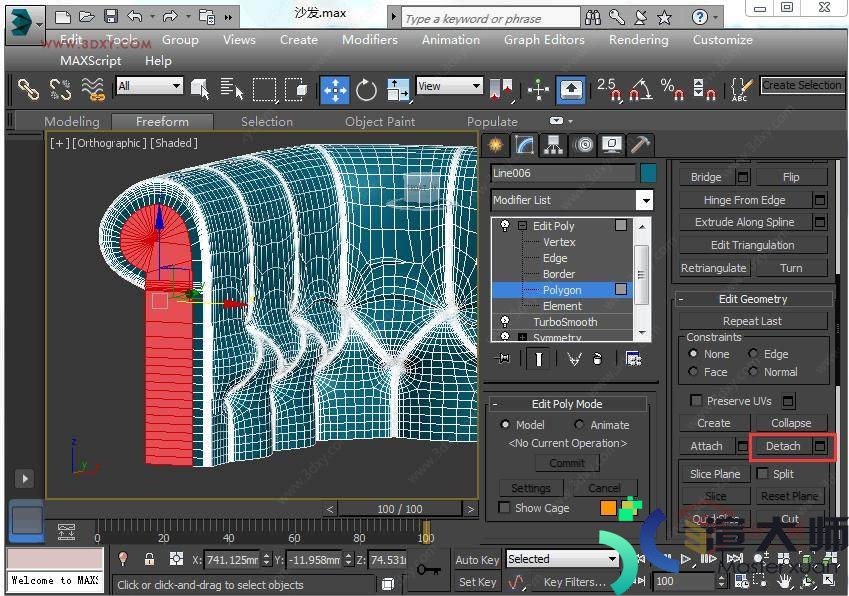
拉长沙发前端的线或者点。为了给沙发底座留出位置
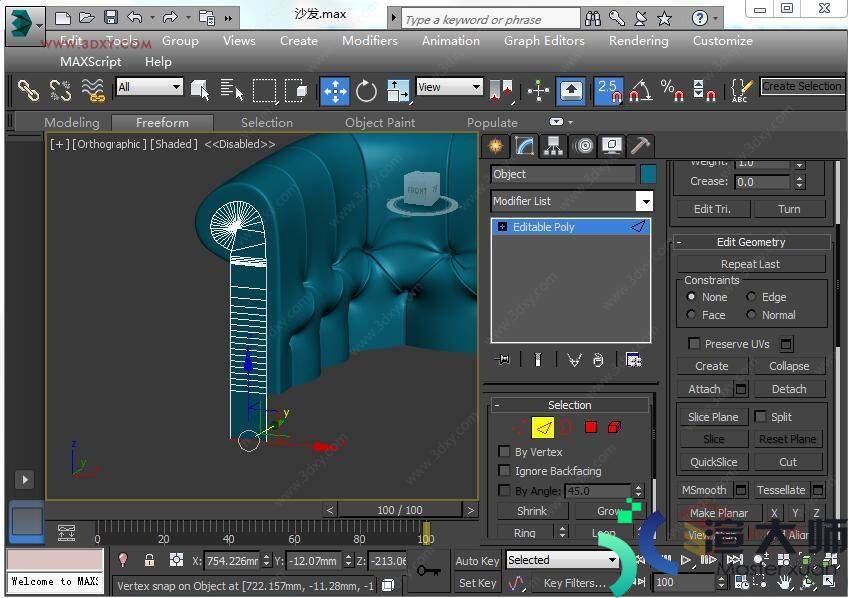
把多余不必要的线删除一部分
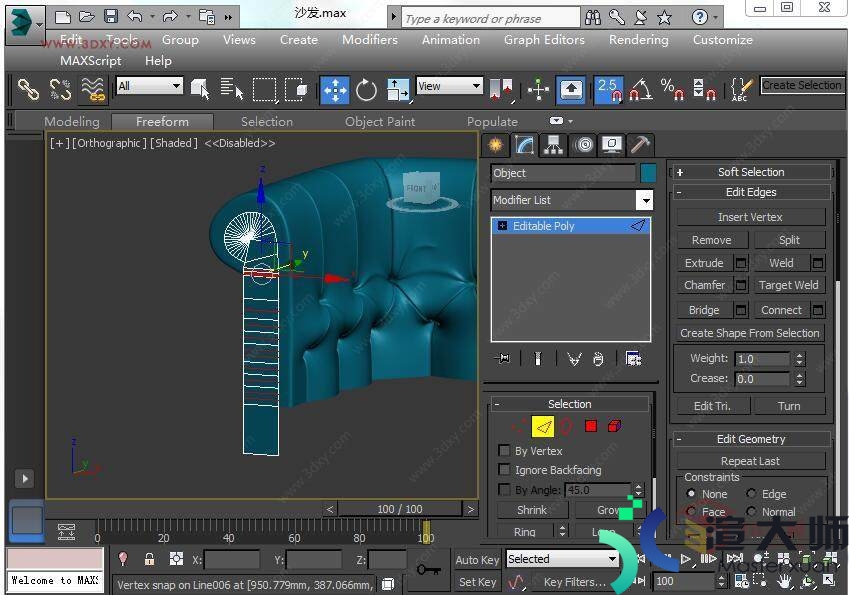
丢小一部分累赘。感觉清爽多啦。然后选中图示的这些线
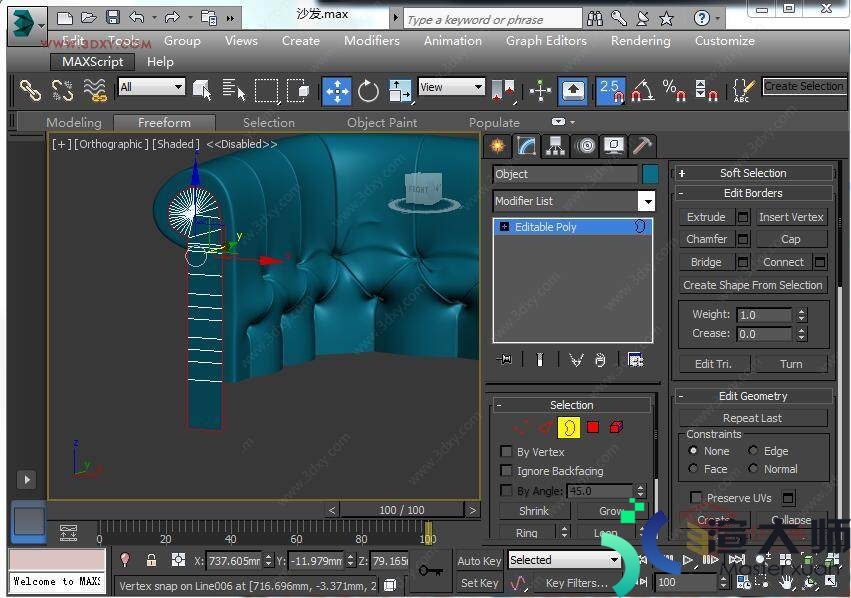
在顶视图结合shift。沿着沙发靠背的走向Y轴拖出
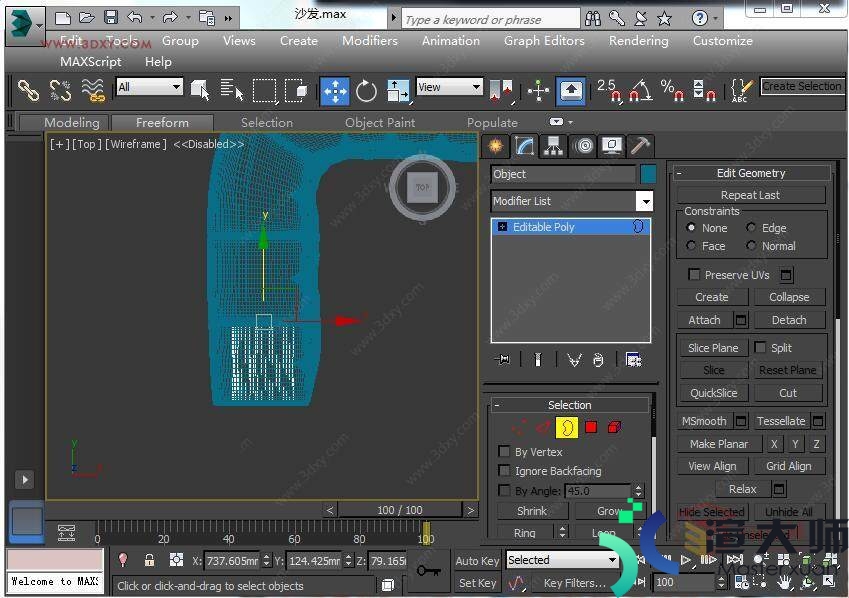
和一开始做沙发靠背一样。结合移动和旋转来调控位置方向。焊接点
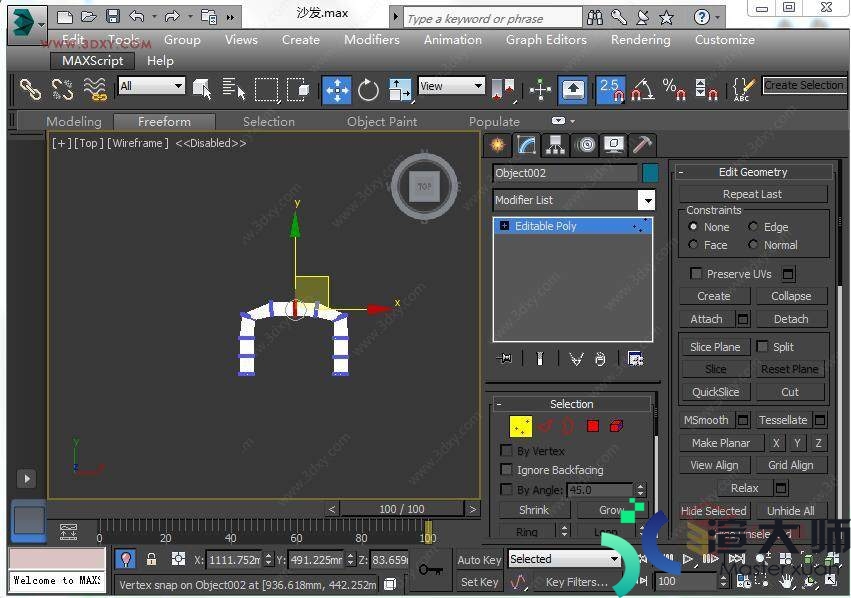
回到扶手前端。选中前端的面。用挤压命令使其向前突出。这样是为了在光滑是不易出错
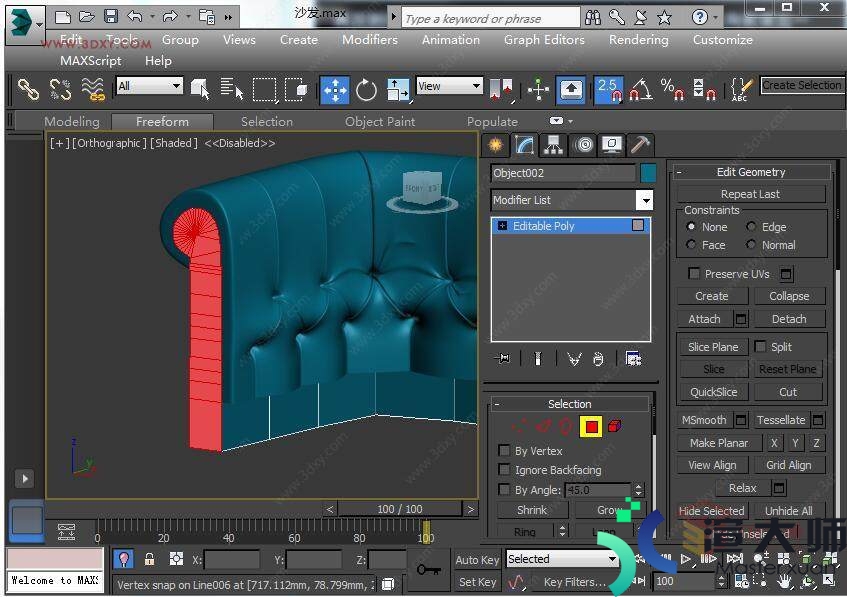
3.把扣子做上。千万不要遗忘掉
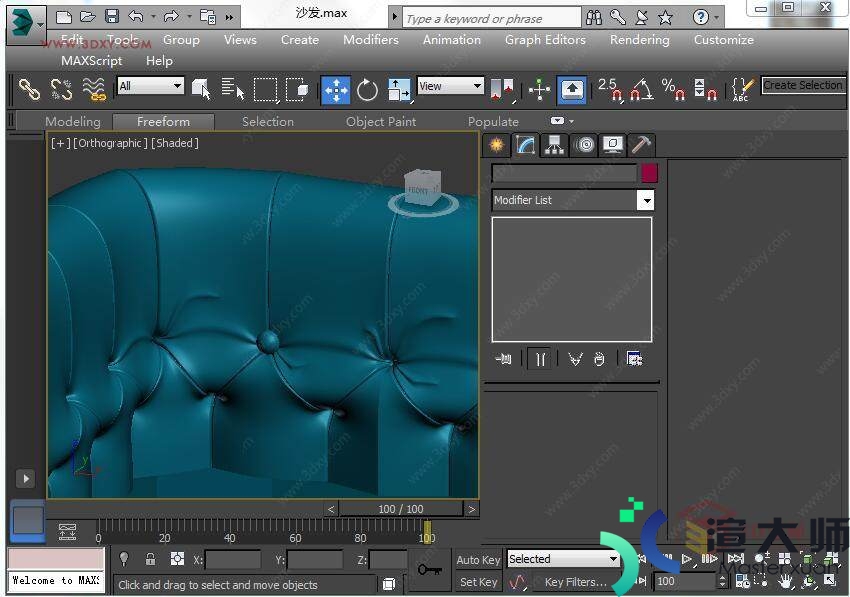
重复复制。把所有的扣子都放上
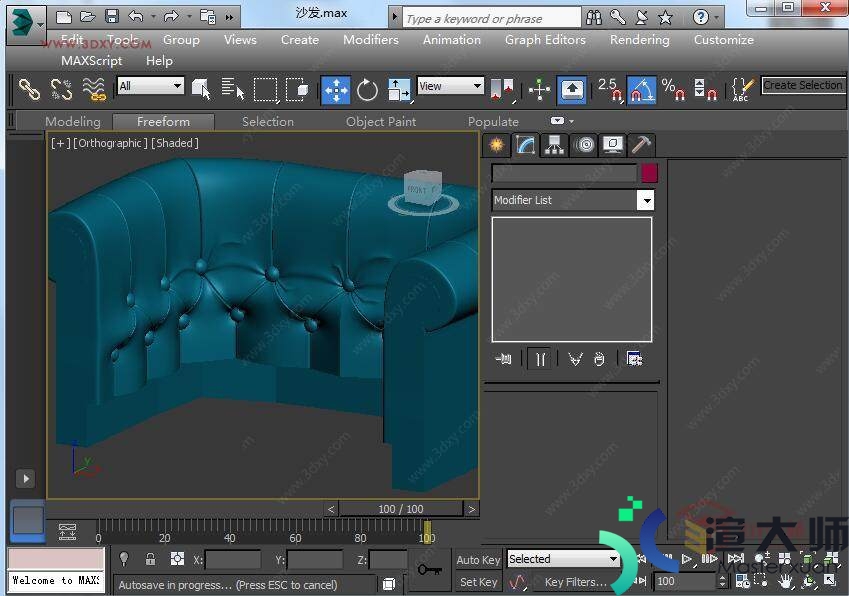
4.下面我们来做沙发的坐垫部分。打开捕捉。在顶视图中创建封闭的二维线
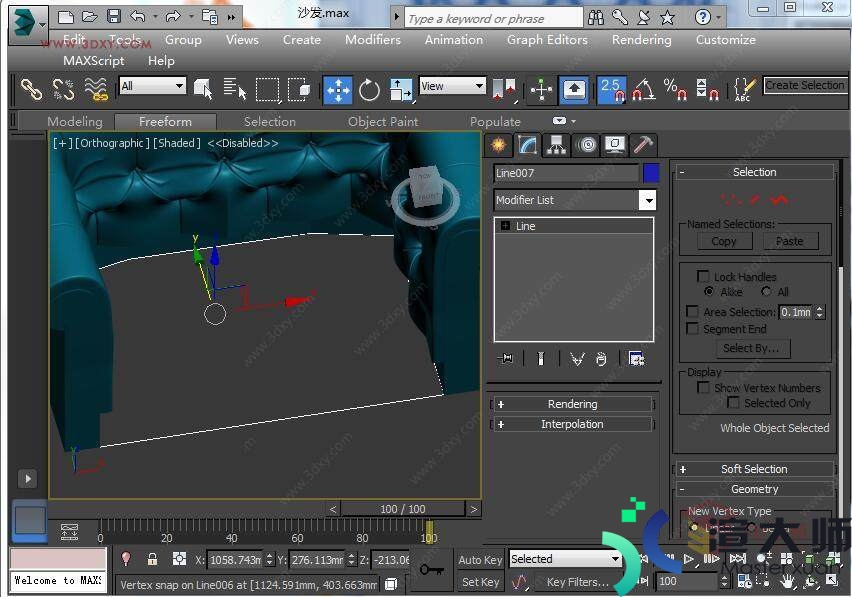
给二维线添加挤出命令
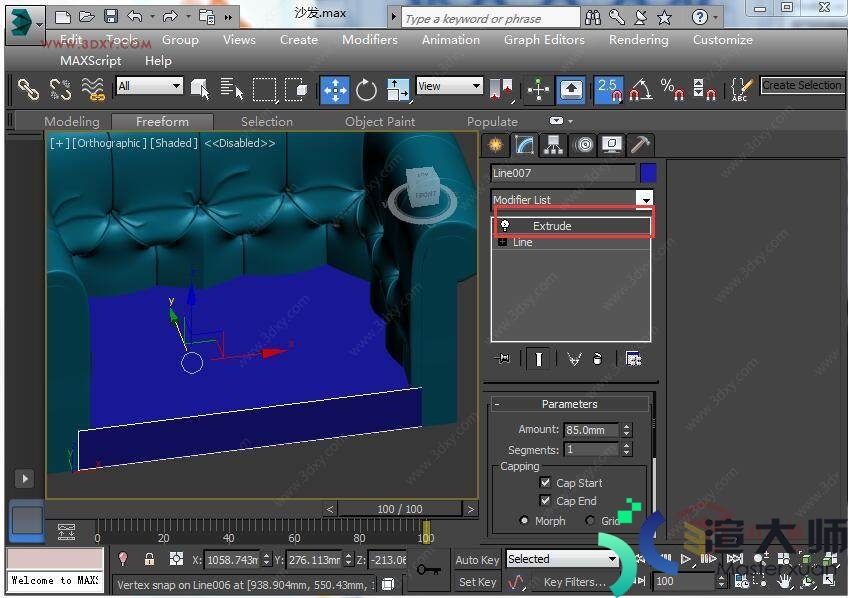
对坐垫进行加工。加边
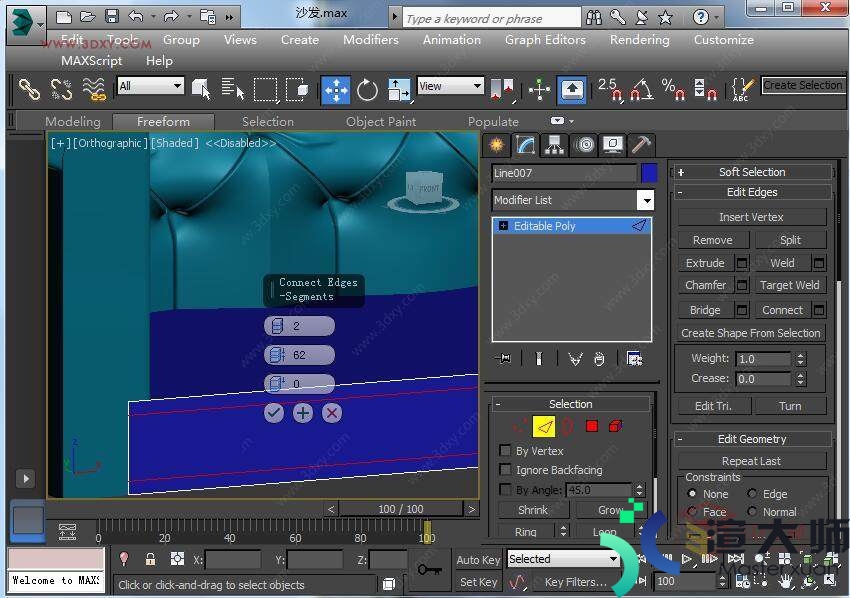
和做沙发褶皱一样。挤压大家都能看得懂。我就不废话了。

向里---挤压
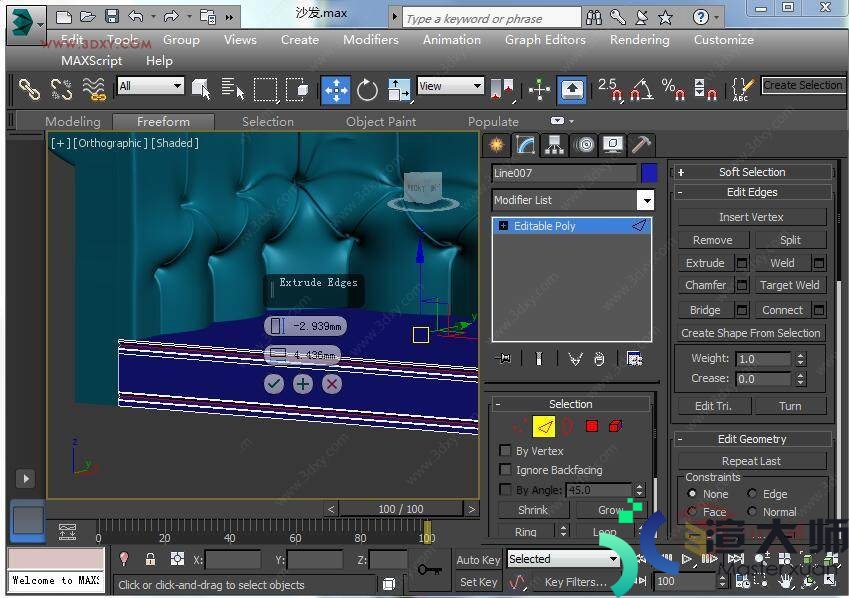
选中坐垫的两边。给一个小切角。垫子的角边看起来不至于那么生硬
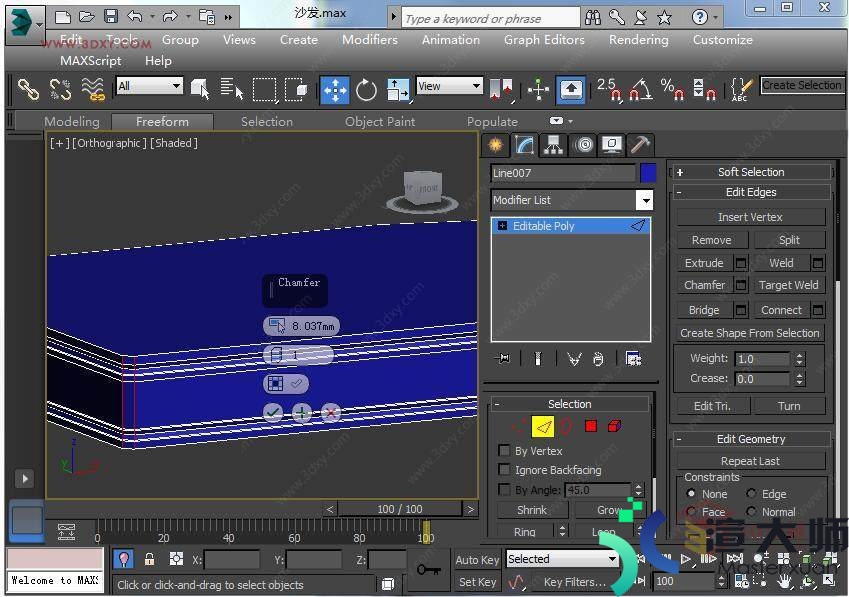
细节制作就到这里了。把隐藏的显示出来之后简单赋予个材质。那沙发就完成了。很简单对么


想要了解更多资讯。欢迎加入 3D学院交流群:468977609
by:胡豆豆
本文地址:https://gpu.xuandashi.com/29778.html,转载请说明来源于:渲大师
声明:本站部分内容来自网络,如无特殊说明或标注,均为本站原创发布。如若本站内容侵犯了原著者的合法权益,可联系我们进行处理。分享目的仅供大家学习与参考,不代表本站立场!



